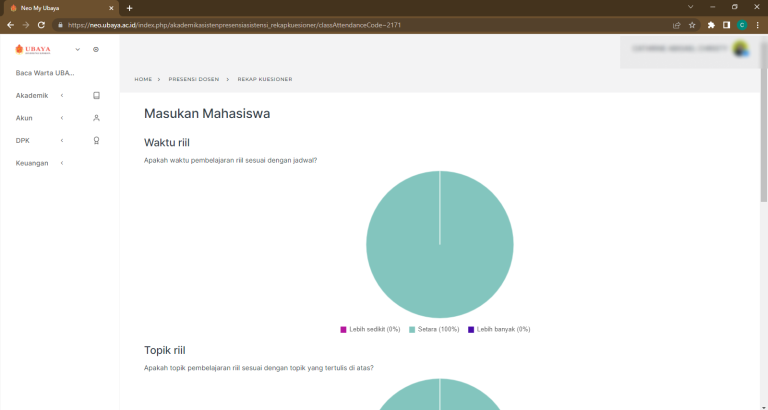-
Akun
-
Akademik
-
Kemahasiswaan
-
Keuangan
-
Teknologi Informasi
-
- Articles coming soon
-
Melihat Riwayat Kelas Asistensi
Melalui MyUbaya 5.0
1. Kunjungi m.ubaya.ac.id atau install MyUbaya 5.0 pada Playstore
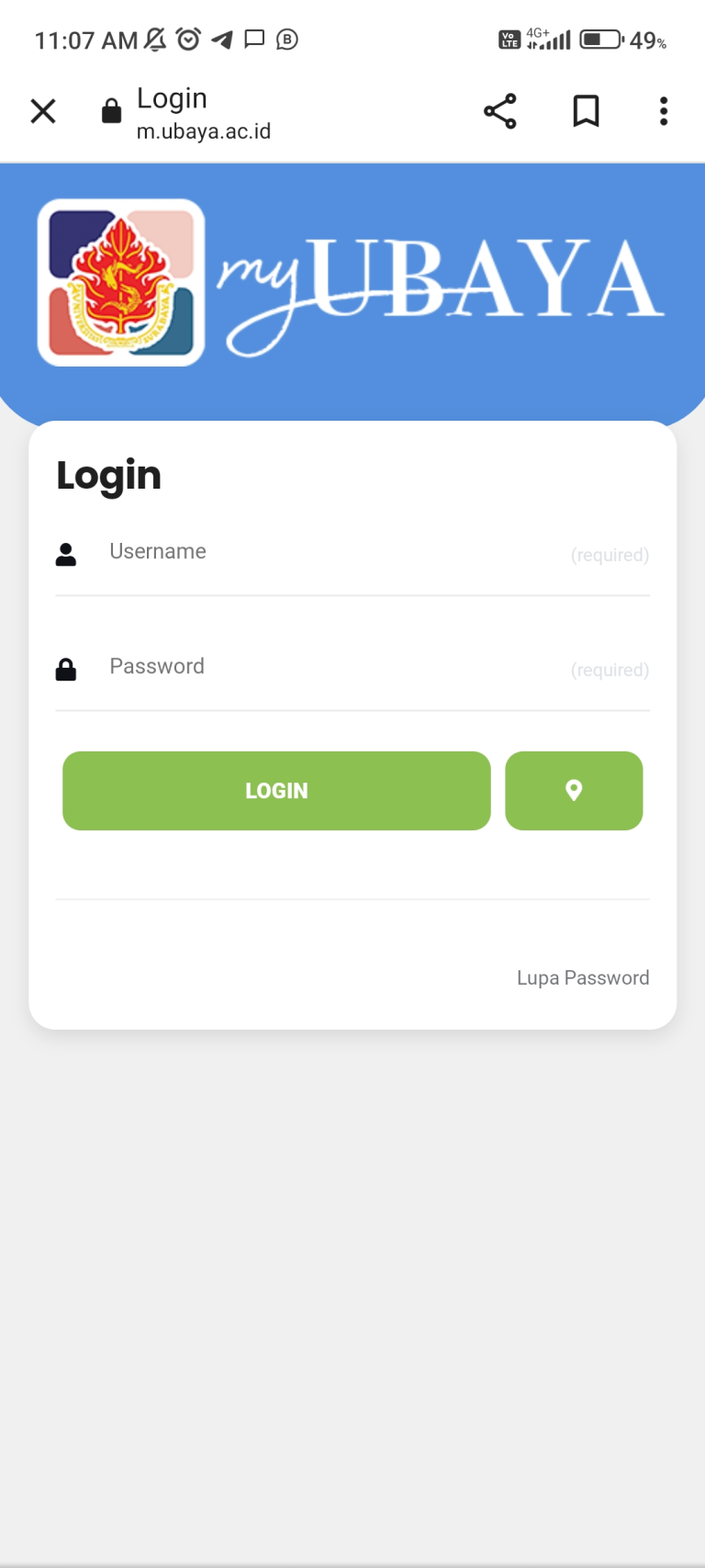
2. Masuk menggunakan username dan password gooaya
3. Pada sidebar pilih Menu Akun > Buka Asistensi
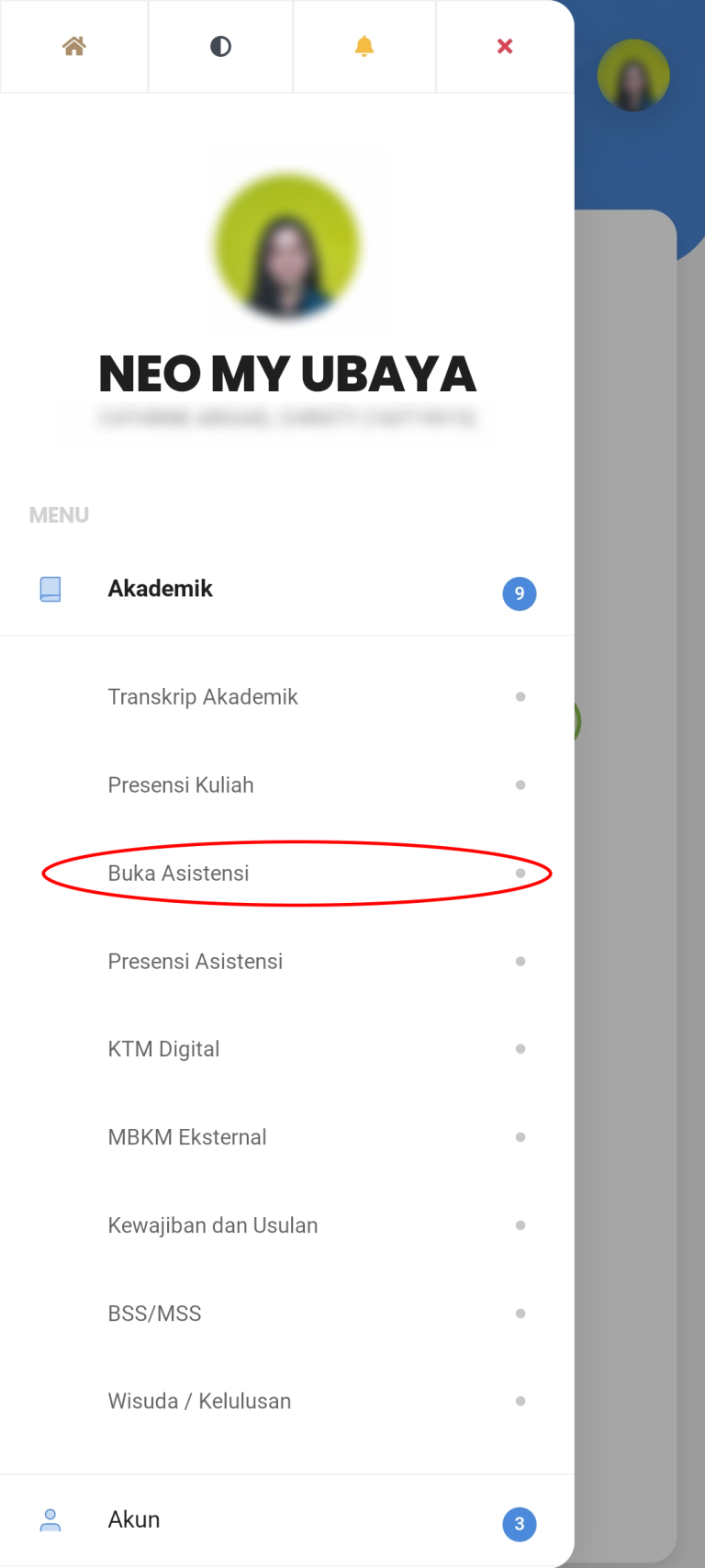
4. Klik ‘Riwayat Kelas Asistensi’ untuk melihat daftar kelas asistensi yang pernah anda buka sebelumnya.
– Apabila kelas tersebut tercetak berwarna hitam, artinya kelas tersebut merupakan kelas perkuliahan yang di-input oleh dosen, dan anda didaftarkan sebagai asisten yang ikut mengajar pada kelas tersebut. Asisten tidak dapat mengubah, menghapus, atau melihat ringkasan kuesioner untuk kelas yang dibuka oleh dosen (kelas perkuliahan).
– Apabila kelas tersebut tercetak berwarna biru, artinya kelas tersebut merupakan kelas perkuliahan yang anda input, atau di-input oleh rekan asisten anda yang memasukkan anda sebagai salah satu pengajar pada kelas tersebut.
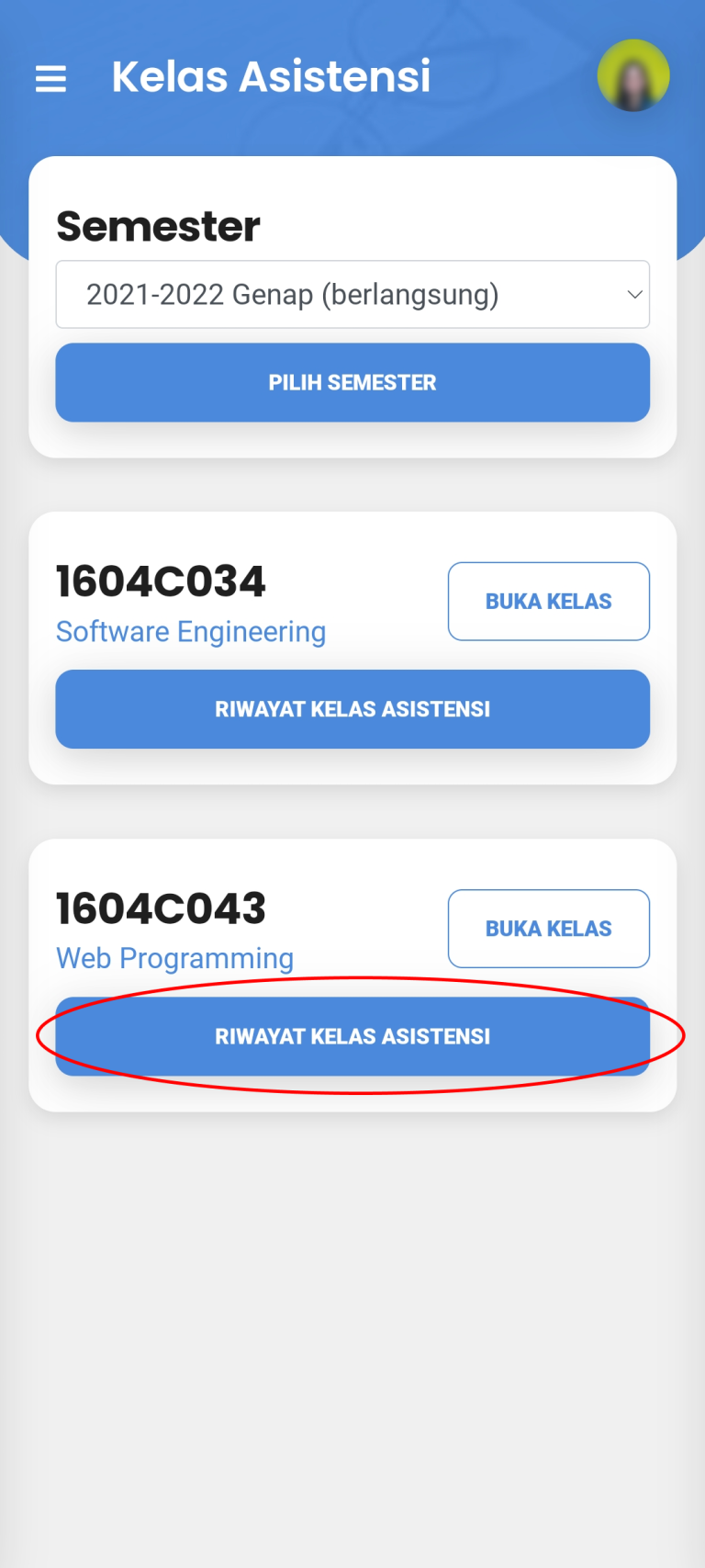
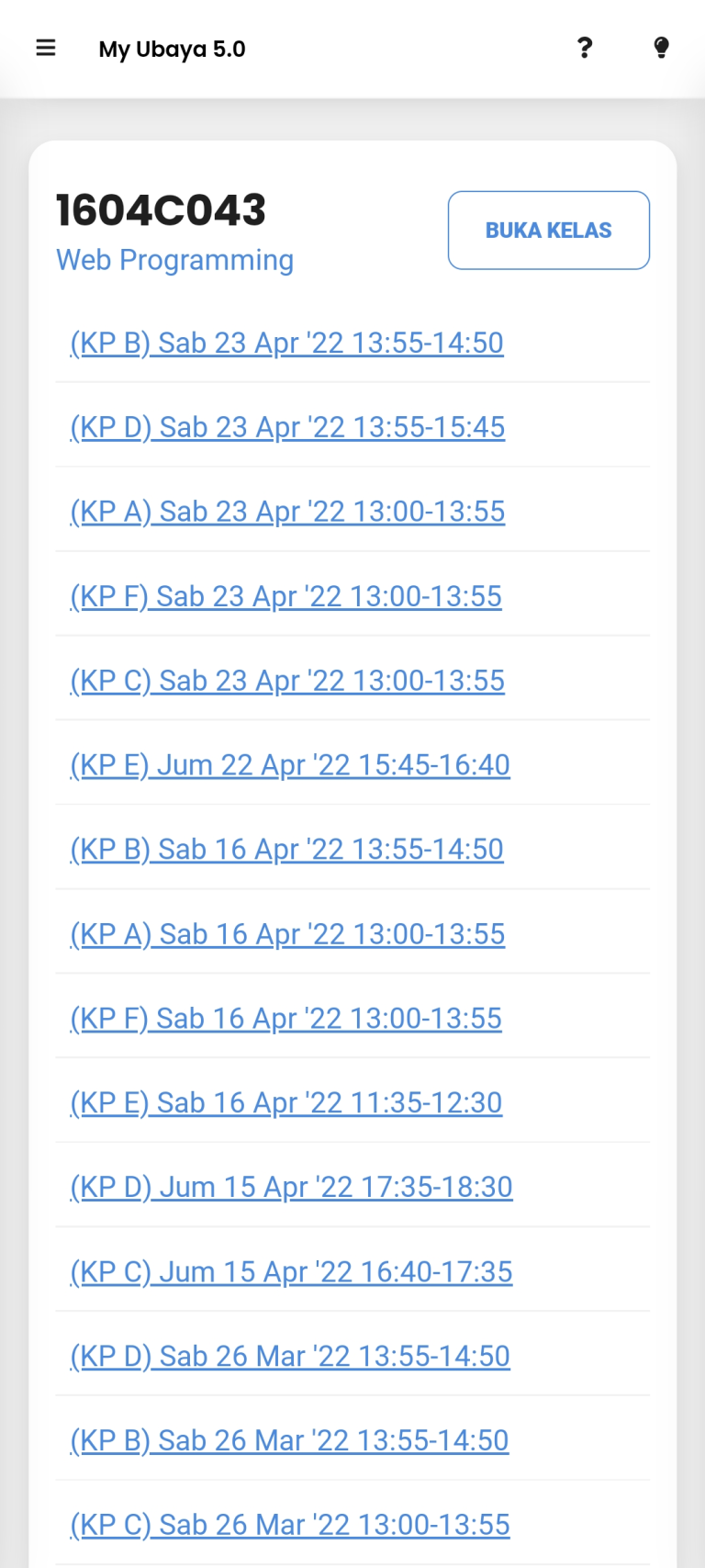
5. Untuk melihat detail kelas, klik pada salah satu link berwarna biru
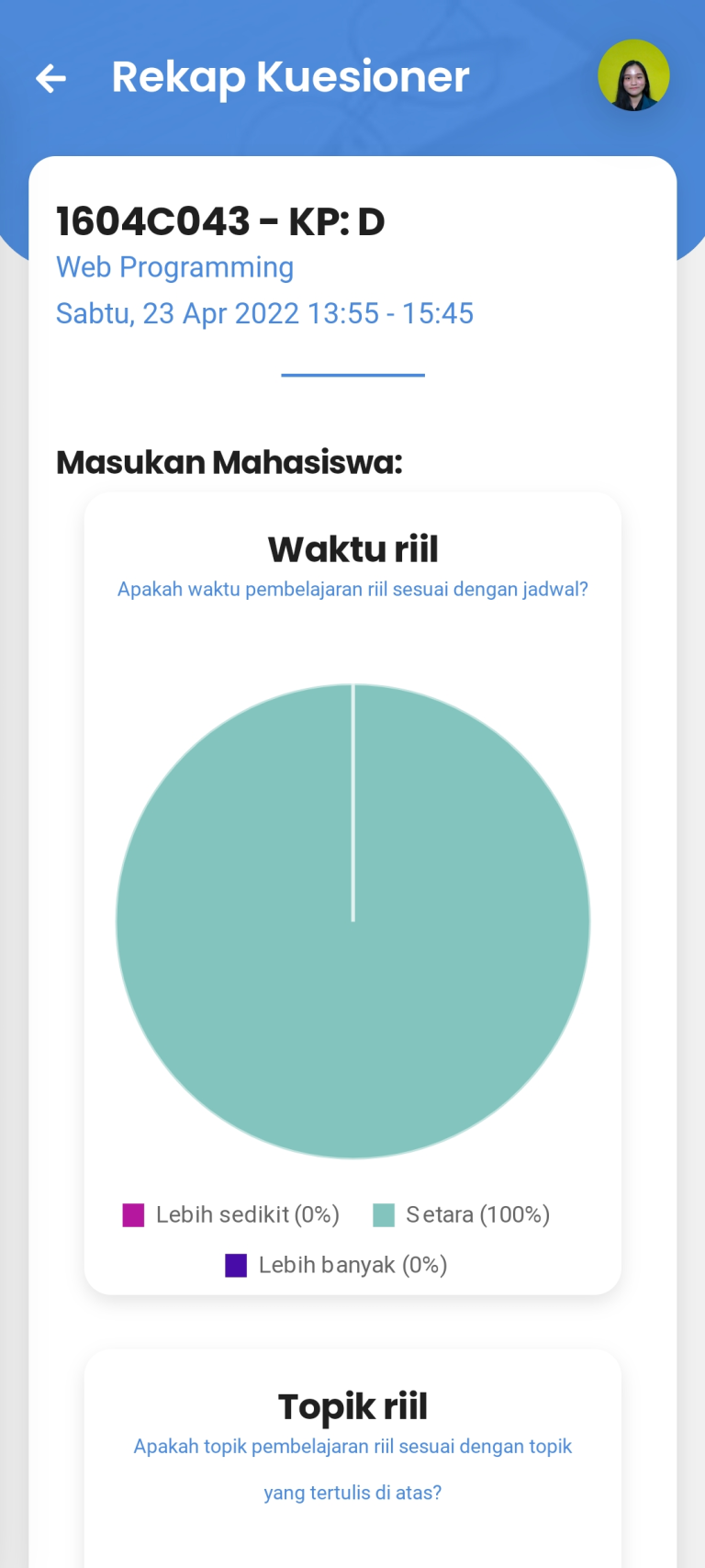
Melalui Neo UBAYA
1. Kunjungi neo.ubaya.ac.id
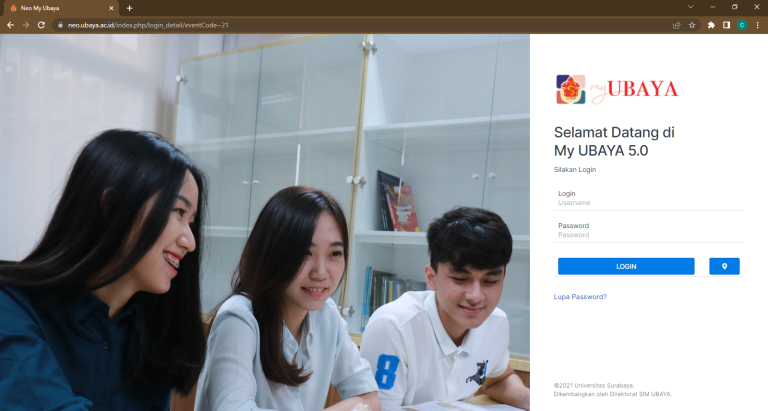
2. Masuk menggunakan username dan password gooaya
3. Pada sidebar pilih Menu Akun > Buka Asistensi
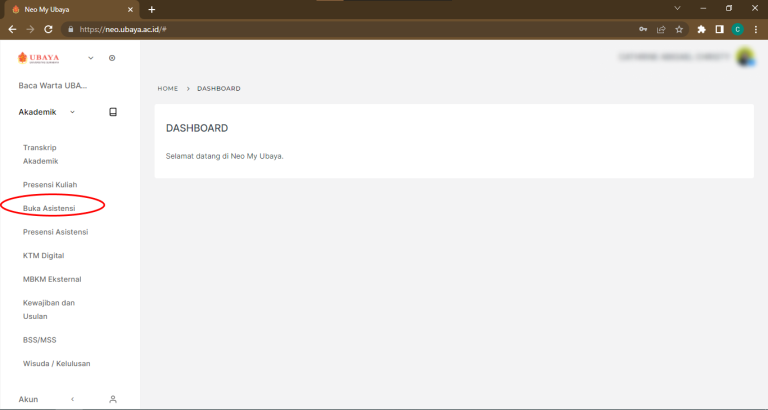
4. Klik ‘Detail Riwayat’ untuk melihat daftar kelas asistensi yang pernah anda buka sebelumnya.
– Apabila kelas tersebut tercetak berwarna hitam, artinya kelas tersebut merupakan kelas perkuliahan yang di-input oleh dosen, dan anda didaftarkan sebagai asisten yang ikut mengajar pada kelas tersebut. Asisten tidak dapat mengubah, menghapus, atau melihat ringkasan kuesioner untuk kelas yang dibuka oleh dosen (kelas perkuliahan).
– Apabila kelas tersebut tercetak berwarna biru, artinya kelas tersebut merupakan kelas perkuliahan yang anda input, atau di-input oleh rekan asisten anda yang memasukkan anda sebagai salah satu pengajar pada kelas tersebut.
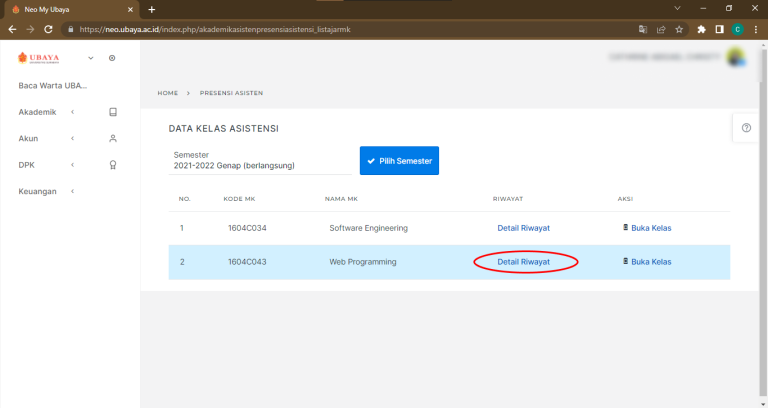
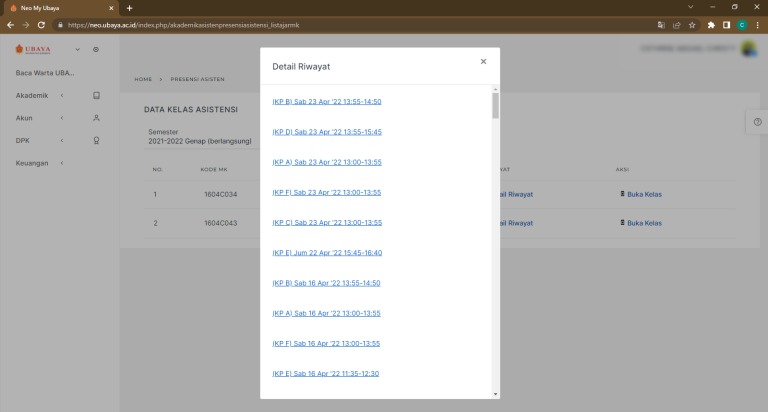
5. Untuk melihat detail kelas, klik pada salah satu link berwarna biru